撮影した動画の瞬間を1枚の写真として残したい場合や、youtubeに動画をアップする際にその動画の中からサムネイル画像として切り取りたい場合があります。実は、以外と簡単に動画から静止画を切り取ることができるのです。今回は、動画から写真(静止画)を簡単に切り取る方法についてご紹介します。
静止画の切り取り
静止画の切り取り
「フォト」の選択
静止画として書き出したい場面を含む動画ファイルを右クリックし、「プログラムから開く」から「フォト」をクリックします。「フォト」を開いた状態で動画ファイルを開いてもOKです。
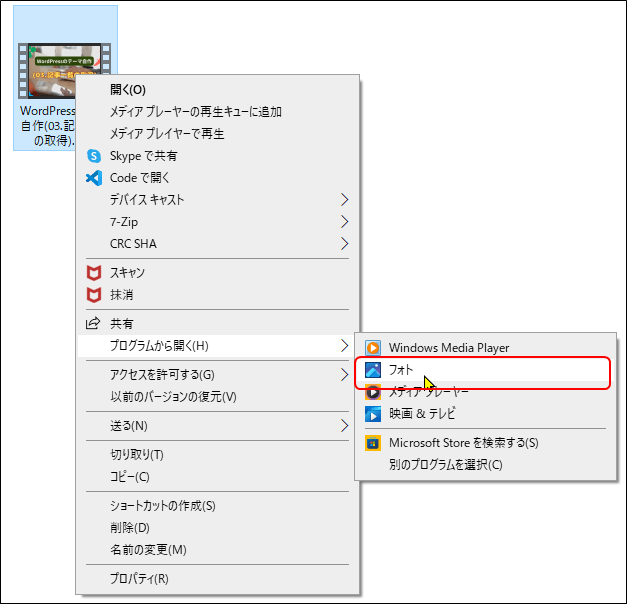
一時停止
自動的に動画が再生されますので、一時停止をさせましょう。

「フレームの保存」をクリック
画面下部のシークバーの右側にある「・・・」のメニューから「フレームの保存」をクリックします。

静止画の保存
「名前をつけて保存」ダイアログが立ち上がるので、保存場所やファイル名、ファイルの種類を決めて「保存」ボタンを押せば、指定した場所に画像化したファイルが保存されます。
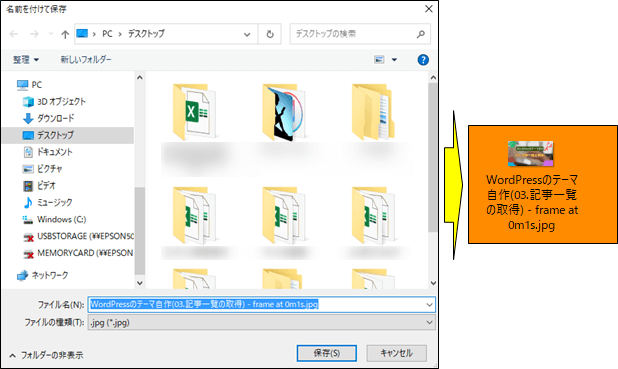
ファイルの保存を行ったら、「フォト」アプリは閉じてしまってOK です。
youtubeサムネイル画像の作成
ダウンロードした静止画は、youtubeのサムネイル画像とする為、ファイル名も変えてサイズも変更します。
- 解像度: 1280×720(最小幅が 640 ピクセル)
- アップロードする画像ファイル形式: JPG、GIF、PNG 等
- 画像サイズ: 2 MB 以下




